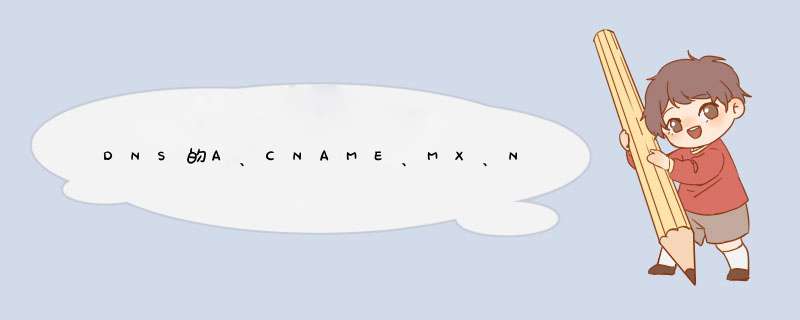
整理并且记录自己的理解。
A、CNAME、MX、NS、TXT、SPF
下面挨个介绍一下。
我们在浏览器输入域名后,需要向DNS服务器请求,找到这个域名对应的服务器IP。上面示例就是这么一条记录。
虽然域名和IP都可以变更,但是相比来说域名变更更加简单和随意。所以当网站更换自己域名的时候,就需要修改这条记录。
给某一个domain起多个名字。
类似于,jd.com,jd360.com,jingdong.com虽然是不同名字的域名,但是可以指向同一个原名jd.com。可以让企业的对外展示更加灵活。
举例:
jd360.com IN CNAME jd.com
jingdong.com IN CNAME jd.com
jd.com IN A 123.123.123.123 (这条是A记录例子)
当发信侧服务器给受信侧发邮件时,首先会要求DNS服务器解析受信侧邮箱地址中@后面部分的域名对应的MX记录(DNS的写法可以理解成 example.com 的A记录下面,有一行上面示例的MX记录,当然邮箱服务器也有对应的A记录)。
这样,邮件就直接发到对应的MX记录的A记录里的IP了。
例子:给 test@exmaple.com 发邮件的话,
DNS会返回给发信侧198.51.100.3这个IP
※如果是普通用户通过【exmaple.com】浏览主页,那么DNS继续返回 198.51.100.2 。这个其实也需要DNS判断请求服务器是邮件服务器还是普通的访问。
指定该域名由哪个DNS服务器来进行解析。
一般指某个主机名或域名的说明,或者联系方式,或者标注提醒等等。
SPF记录是TXT记录的一个运用。后面的备注需要按照指定的格式才能有效。
从发信侧服务器设定到DNS上的这条记录中,读取信息,判断发信侧是否合法。
如果不符合规则,那么按照约定的规则处理掉。
跟MX记录正好相反。
MX:我是收件服务器,你找我时,请参考我设定到DNS服务器上的MX记录。
SPF:我是发信服务器,你接受邮件时,请参考我设定到DNS服务器上SPF规则。如果不是我发的信,你可以删掉或者接收。
有一个问题,调查后更新。
设定好SPF的记录之后怎么快速测试呢?
总不能每次都等DNS更新完再测试吧?
20210914更新:
SPF测试方法很多,google一下的话可以找到很多网站。
我常用的是 https://mxtoolbox.com/spf.aspx
1、在注册完成后登陆到Zoho Mail产品里面,进行GoDaddy域名绑定。点击Zoho Mail右上角个人头像处。然后点击—>控制面板。进入控制面板主页,如下图,点击->域。 接着按图中所示,点击添加域。
2、填写好自己的域名后点击开始验证,然后会跳到下图页面,这里的选项,根据你所购买的域名来设置,这里Godaddy选其他。接下来将采用CNAME验证方法。
3、注意以上标记处,我们需要把其中对应的值贴到Godaddy域名管理器下的DNS管理记录。首先,我们登录到Godaddy账户里,然后在主页里看到自己购买的域名,点击DNS。进入到DNS管理后,我们看到这里已经有了一些记录,可以不用管它。然后,我们点击右下角的“添加”。
4、添加完MX记录后,返回到Zoho Mail,点击下一步。这里将出现添加SPF记录和DKIM记录。这两条记录不继续配置也能正常收发邮件了,为了以后便捷,这里将继续介绍SPF和DKIM的配置。
5、返回Godaddy DNS管理,继续添加记录。参照Zoho Mail域验证里面提供的信息,一一对应填上去。TXT - 主机/名称 TXT值。 这里记录类型是TXT、主机记录是@、记录值是对应的TXT值。
6、到这里,SPF的配置就完成了,接下来是DKIM。返回到Zoho Mail域验证页,点击-继续配置DKIM,选择您的域然后点击-编辑、再点击添加选择器。
欢迎分享,转载请注明来源:内存溢出

 微信扫一扫
微信扫一扫
 支付宝扫一扫
支付宝扫一扫
评论列表(0条)